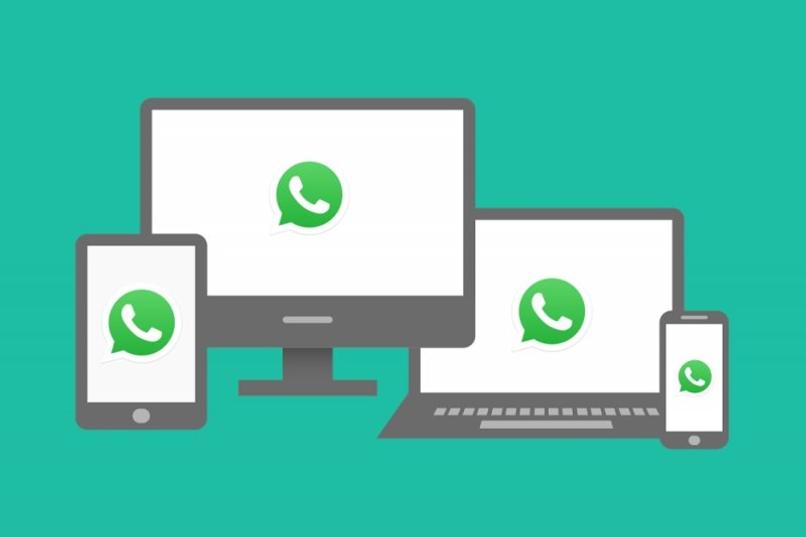
WhatsApp-Entwickler führen neue Funktionen und Mechanismen ein, die es Benutzern ermöglichen, in ständiger Kommunikation mit ihrer Familie und ihren Freunden zu bleiben, und so wurde WhatsApp Web geboren. Manchmal wird die Videoanrufoption bei einigen Benutzern nicht direkt angezeigt. Dies liegt an der Anzahl der Personen, die versuchen, gleichzeitig einen Videoanruf zu tätigen. In diesem Artikel werden alle Details erläutert.
Contents
Warum erscheint das Anrufsymbol nicht im WhatsApp-Web?
Es ist nicht unmöglich, aber es wird nicht empfohlen, die Desktop-Version auf demselben Gerät zu verwenden, auf dem WhatsApp installiert ist und das auch über eine SIM-Karte verfügt, um die Verbindung auf dem Computer, Tablet oder Handy herzustellen, wobei die Kamera Ihres Telefons darauf gerichtet ist am QR-Code, der im Web des anderen Bildschirms erscheint. Wenn die Anrufoption in WhatsApp Web nicht erscheint, kann das folgende Ursachen haben:
- Akzeptieren Sie nicht die Berechtigungen für den Zugriff auf das Mikrofon und die Kamera.
- Die Kamera ist nicht voll funktionsfähig.
- Probleme bei der Konfiguration des Mikrofons und/oder der Lautsprecher.
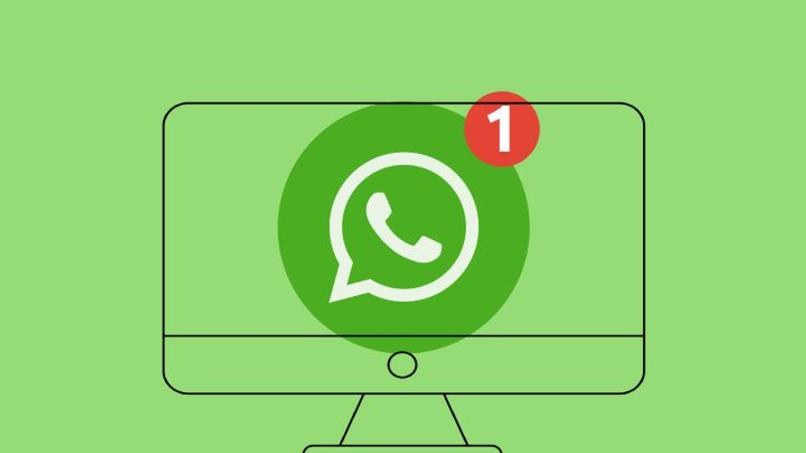
- Das Gerät erfüllt nicht die erforderlichen Mindestanforderungen (z. B. für Windows 10, 64-Bit, Version 1903 und höher und für MacOS, Version 10.13 und höher).
- Veraltete Version von WhatsApp.
- Das Gerät ist nicht richtig mit dem Internet verbunden oder die Verbindung ist instabil
Wie kann ich das Problem beheben, wenn das Symbol für WhatsApp-Webvideoanrufe nicht angezeigt wird?
Es gibt bestimmte Einschränkungen in der Webversion bezüglich der Anwendung, beide müssen die ganze Zeit über mit dem Internet verbunden sein, wenn die Desktop-Site verwendet wird, gleichzeitig wird die Kommunikation zwischen ihnen automatisch unterbrochen, wenn die Verbindung in irgendeiner Weise unterbrochen wird . Handy und Gerät. Außerdem sind bestimmte Funktionen in WhatsApp Web derzeit nicht möglich, es wird also an der App liegen. Sie können Ihrer Fantasie freien Lauf lassen, indem Sie Aufkleber für Ihre Kontakte erstellen.
![]()
Um mit der Verwendung der Webversion zu beginnen, gehen Sie auf die offizielle Website web.whatsapp.com , drücken Sie im PC- oder Tablet-Browser im Fall von Google Chrome die drei Punkte und aktivieren Sie die Computerversion. Auf diese Weise wird der QR-Code angezeigt das auf dem Haupthandy gescannt werden muss, öffnen Sie die App darauf, zeigen Sie die Optionen auf dem Dreipunktsymbol an und drücken Sie WhatsApp Web, um die Kamera zu öffnen. Sie können die Unannehmlichkeiten von Videoanrufen teilweise aus derselben Webversion lösen.
Von einem Browser
Sie können die Android-Anwendung aus dem Play Store herunterladen, die Versionen 4.1 und höher unterstützen sie, iOS-Systeme sind dagegen im App Store erhältlich , für iPhone-Versionen 10.0 und höher, in beiden Fällen völlig kostenlos . Es gilt als ein soziales Netzwerk, das von Benutzern aus der ganzen Welt weit verbreitet ist.
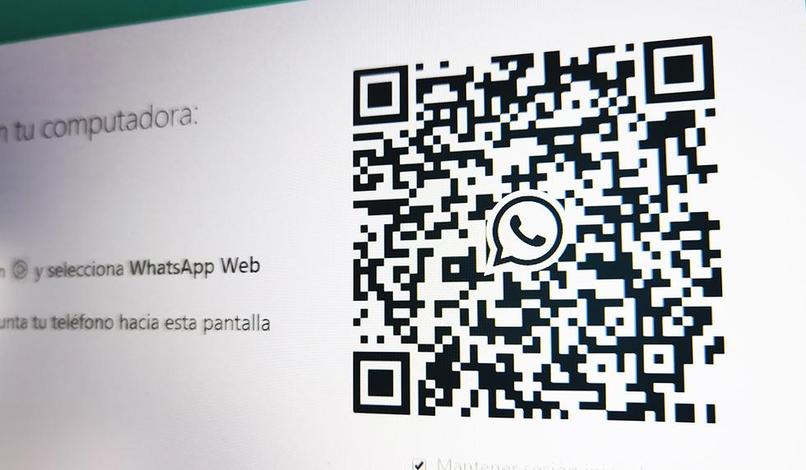
Sie können WhatsApp Web unter anderem in Browsern wie Mozilla Firefox, Microsoft Edge, Chrome verwenden. Stellen Sie sicher, dass Sie die neueste Version der von Ihnen verwendeten verwenden. Wenn etwas hilft, ist es, von Zeit zu Zeit die in den Browsereinstellungen gespeicherten Cookie- und Cache-Daten zu löschen. Wenn Sie die Webversion regelmäßig aufrufen, versuchen Sie, den Link in Lesezeichen zu speichern, damit Sie schnell zugreifen können.
In der Desktop-App
WhatsApp Desktop oder Desktop ist eine unabhängige Anwendung , die Sie herunterladen und auf Ihrem Computer installieren können, ohne auf den Browser angewiesen zu sein, um sie zu verwenden. Abgesehen von diesem Aspekt ist der Rest im Wesentlichen ähnlich wie WhatsApp Web. Eine gute Lösung für die Unannehmlichkeiten des Videoanrufsymbols in einem Gruppenchat ist Folgendes:
- Tippen Sie im Chat auf das Büroklammer-Symbol.
- Tippen Sie auf das Kamerasymbol.
- Wählen Sie im Popup-Fenster die Option Gehe zu Messenger.
- Klicken Sie auf Raum erstellen.
- Auf der neuen Registerkarte wird ein Link angezeigt. Kopieren Sie ihn und senden Sie ihn an jedes Mitglied, das am Videoanruf teilnehmen wird.
Warum erscheint das Videoanruf-Symbol nicht in einer WhatsApp-Gruppe?
Einige der Optionen, die in der Desktop-Version nicht verfügbar sind, sind die folgenden: Filter zu Fotos hinzufügen, Standort freigeben, Audio nicht freigeben, Kontodatenschutz festlegen, Sicherheit festlegen, Nummer ändern, Kontakte hinzufügen, Übertragung erstellen, automatischen Download konfigurieren, überprüfen Datennutzung u.a. Sie können WhatsApp Web geöffnet lassen, ohne Ihr Handy zur Hand zu haben.

Das Führen einzelner Videoanrufe ist in der Webversion durchaus möglich und in der Desktopversion tritt das Problem auf, wenn Sie einen Videoanruf mit einer Gruppe von Personen tätigen möchten, nativ ist dies nicht möglich, was schade ist, da Webcams extrem sind nützlich. Etwas sehr Kurioses ist die Möglichkeit, Facebook-Räume von WhatsApp aus zu erstellen, um Videoanrufe mit bis zu 50 Personen zu tätigen.
Welche Alternativen haben Sie, um einen Videoanruf im WhatsApp-Web zu tätigen?
Es gibt andere nützliche Optionen, die Sie berücksichtigen sollten, wenn Sie Videoanrufe mit Freunden oder der Familie tätigen. Die erste, die wir erwähnen, ist Facebook Messenger , verfügbar in der Webversion und für Mobiltelefone, maximal 6 Personen können Kamera und Mikrofon verwenden , der Rest kommuniziert nur per Sprache.
Bei Snapchat können bis zu 15 Benutzer an einem Videoanruf teilnehmen , auch mit Filtern, dies ist jedoch nur aus der Anwendung für mobile Geräte möglich. Denken Sie daran, dass Sie bis zu 3 Sitzungen öffnen können, eine auf jedem Gerät.
Über Instagram können maximal 4 Personen Videoanrufe mit der Direktfunktion erstellen, die exklusiv für die Anwendung für Telefone verfügbar ist. Eine weitere gute Option ist die Gruveo-App , die durch ihre Verwendung auf Computern und Geräten konsolidiert wird und nicht erstellt werden muss ein Konto, um seine Funktionen zu nutzen, und bis zu 12 Benutzer können gleichzeitig teilnehmen. Weitere zu berücksichtigende Optionen sind Jitsi Meet, Zoom, Discord, FaceTime und Skype.